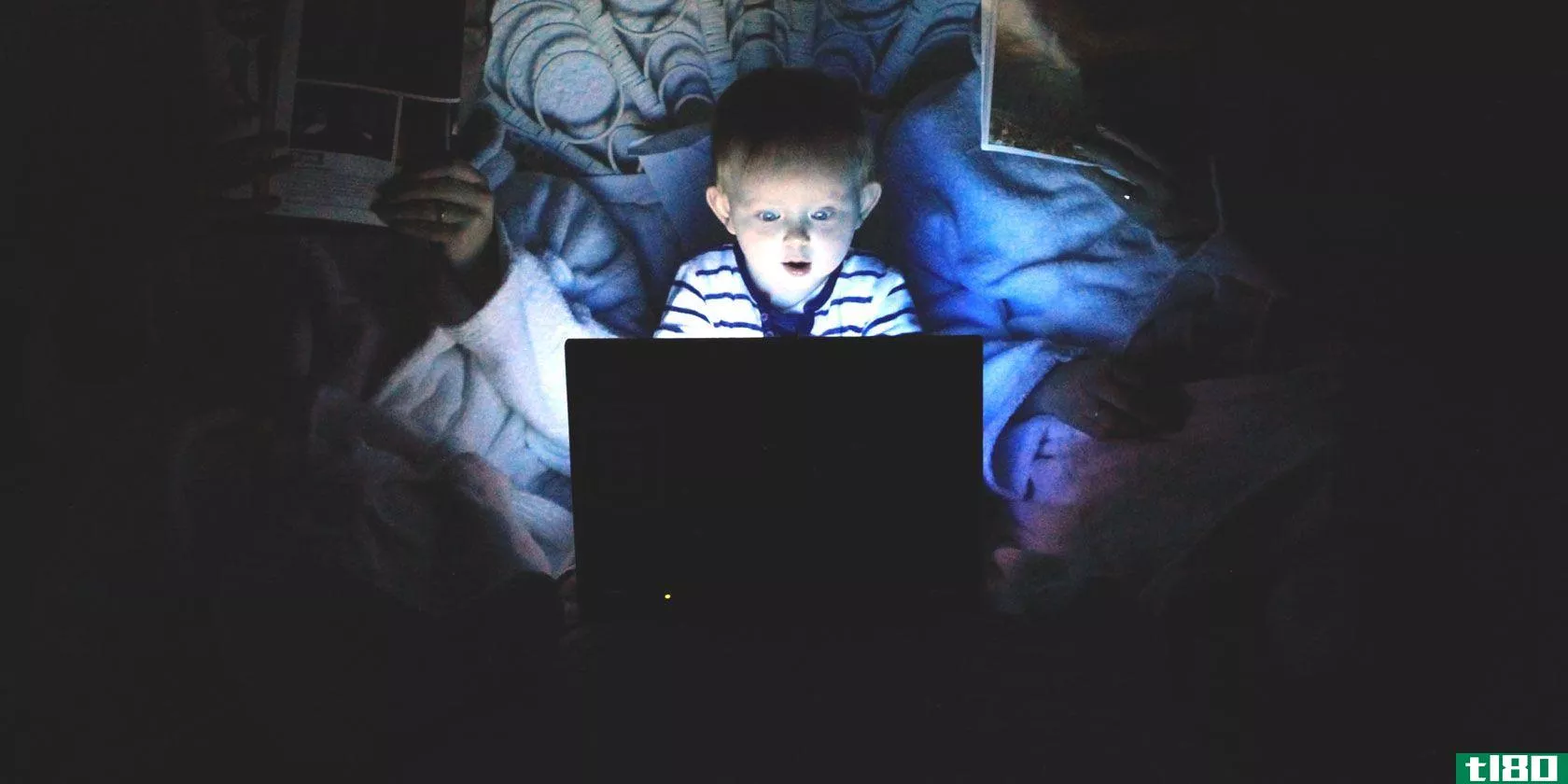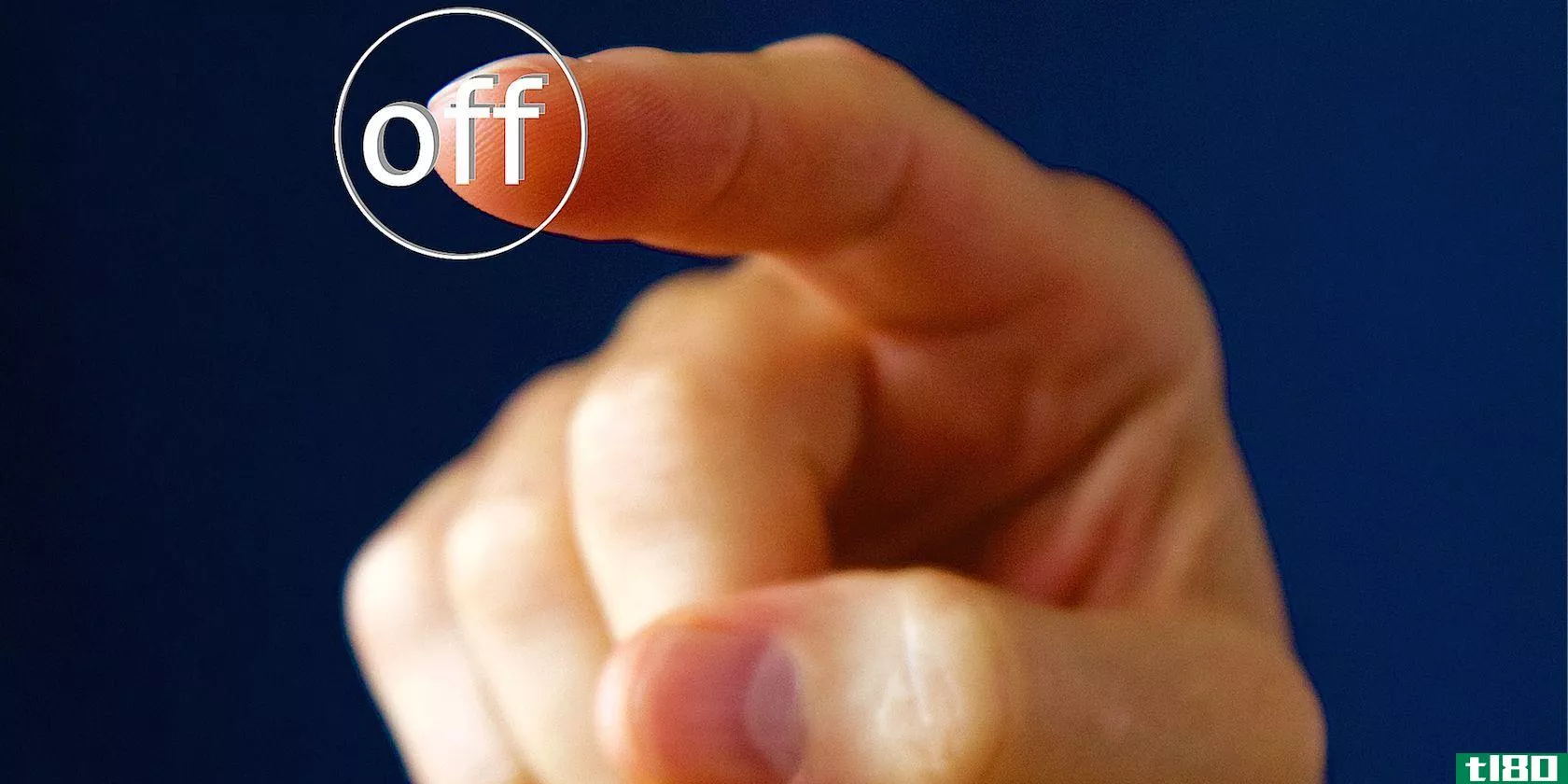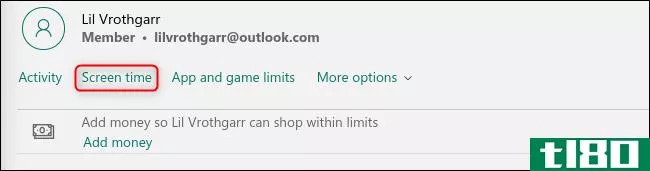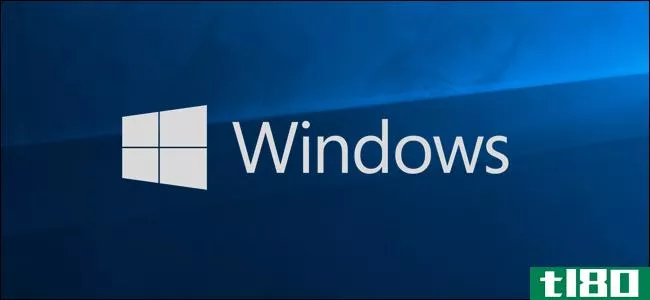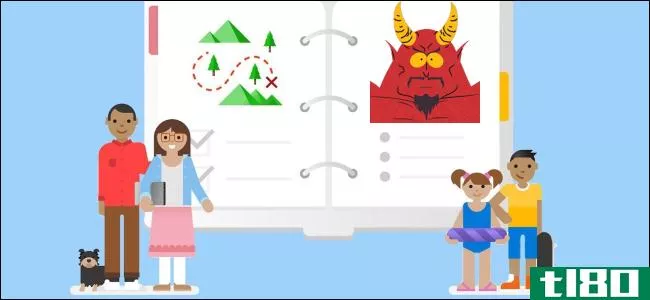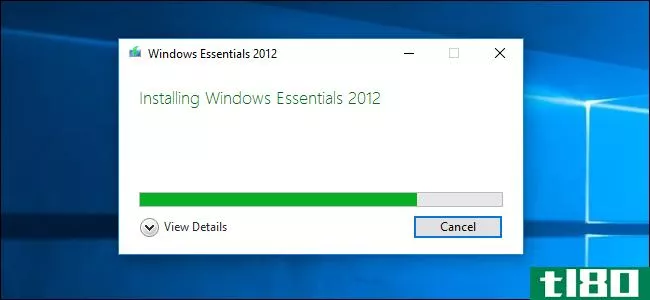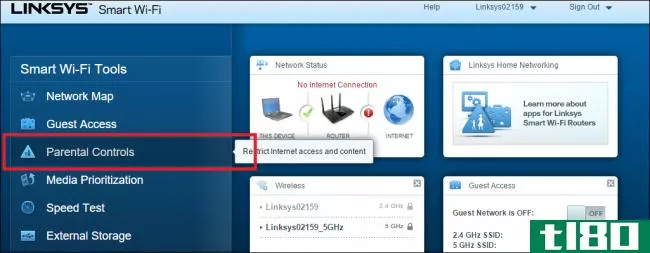最好的windows 10家长控制工具
为孩子安装电脑?你有很多事情要考虑。从互联网上甚至桌面上的不当内容到屏幕使用限制,确保孩子的电脑有一个安全的环境是很重要的。

我们将向您展示如何查找和设置Windows10的家长控制。我们还将分享一些技巧,使您的电脑尽可能儿童友好使用第三方家长控制的视窗10。当然,没有什么能取代父母的指导,但这些会让你的工作轻松很多。
1最重要的工具:子帐户
如果您只使用一个Windows 10家长控制,则应将其设为这一个。子帐户允许您设置对计算机使用的限制以及监视它们的使用,而且自Windows7以来,它们的实用性得到了极大的提升。我们已经在锁定Windows用户帐户的指南中介绍了如何使用子帐户,因此我们将在这里提供一个概述。
您必须使用Microsoft帐户(不是本地帐户)登录到Windows 10,并导航到“设置”>;“帐户”>;“家庭和其他人”。选择“添加家庭成员”,然后继续执行创建子帐户的步骤。您需要添加您孩子的电子邮件地址或创建一个新地址,以便他们登录。此外,如果你住在美国,你需要授权在你的信用卡上收取少量费用,以符合**规定。
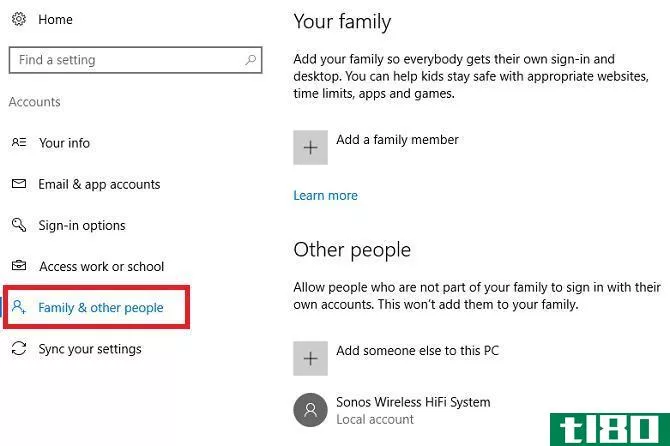
添加子帐户限制
一旦他们被设置好,你就会在“家庭和其他人”页面上看到他们的电子邮件条目。单击该部分下面的联机管理家庭设置,或直接访问Windows 10家庭设置网站来管理您孩子的帐户。单击他们的电子邮件地址,您可以管理他们的计算机使用的各种类别。
在活动页面上,你可以看到他们搜索的内容、访问的网站和打开的应用程序。
选择屏幕时间以设置Windows 10时间限制;您可以选择孩子可以使用计算机并设置最大使用时间的特定小时数。
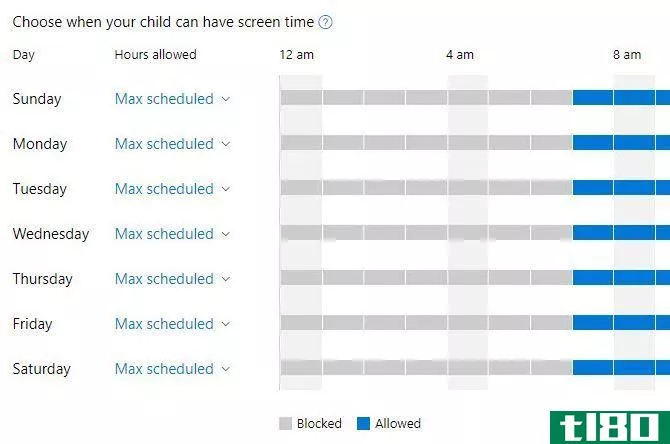
选择“内容限制”选项卡仅允许适合特定年龄段的应用程序和游戏。您可以选择3到20岁之间的任何年龄段或禁用此功能。例如,如果你选择12岁的孩子,你的孩子将只能看PG级的电影,游戏等级E10+,等等。
当然,这只适用于Microsoft应用商店中的内容。这不会阻止你的孩子打开iTunes看电影或者在Steam上买不合适的游戏(假设他们有礼品卡)。
在“Web浏览”下,可以启用滑块来阻止不适当的网站。微软并没有解释这到底阻止了哪些网站,但需要注意的是,它只适用于微软Edge和internetexplorer。你也可以屏蔽个别网站,比如你可能想屏蔽YouTube或者Reddit。
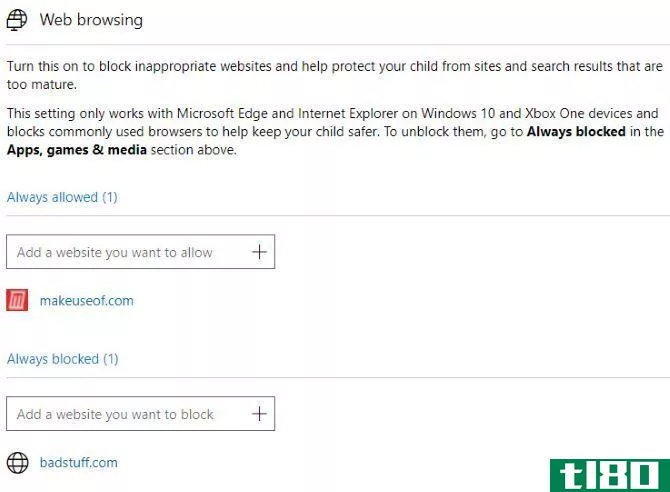
启用此设置还会阻止帐户打开常见的备用浏览器,如Chrome、Firefox和Opera。如果你的孩子精通技术,他们可以简单地安装任意数量的浏览器来解决这个问题,需要你在上面的“总是被阻止的应用程序”部分手动阻止它们。
你的孩子比你更了解Windows设置吗?完成后,您可能希望完全禁用对“设置”应用程序和“控制面板”的访问。
2用dns过滤阻止不合适的网站
windows10的家长控制非常适合作为第一道防线,但是如果你的孩子打开的不是Edge或internetexplorer的浏览器,家长控制就没什么用了。为此,我们建议您在整个家庭网络上启用DNS过滤,以阻止数千个不适当的站点。
(现在Chrome的家长控制正在改变,这一点特别有用。)
这将确保您的孩子不能访问显式网站,无论他们如何上网。一个最好的DNS服务器,OpenDNS,提供了预配置的家庭屏蔽,以方便过滤,或者你可以使用家庭软件包选择确切的网站,你想阻止。它只需要几分钟就可以在你的路由器上启用,所以没有理由不尝试一下!
除此之外,你应该知道如何阻止Android上的网站。
三。使用uac和您孩子的标准帐户
并不是所有的电脑儿童友好是关于互联网安全。确保您孩子的帐户没有权限对您的计算机进行重大更改也很重要。这包括安装潜在危险的软件。
你可以进行两次快速检查,以确保你孩子的帐户不会造成太大的损害。首先,返回“设置”>;“家庭”>;“家庭和其他人”,然后单击您孩子的帐户名。选择“更改帐户类型”,并确保将其设置为“标准用户”,而不是“管理员”。
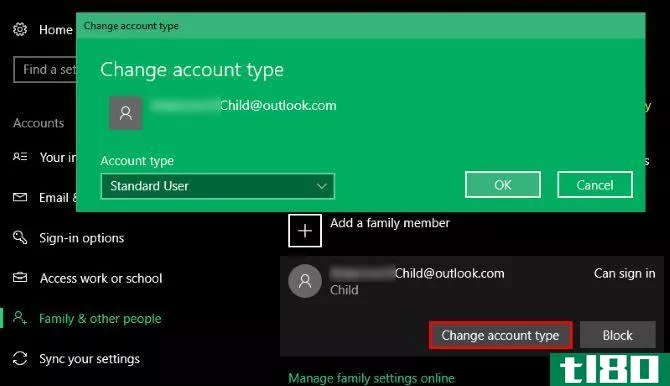
其次,您应该确保启用了用户帐户控制(UAC)。当标准帐户试图更改计算机时,此安全功能会提示他们输入管理员密码。在「开始」菜单中键入UAC,然后选择“更改用户帐户控制设置”。
默认级别是安全性和便利性的最佳组合,从顶部算起第二位。你可能想把它一直调高,以防止孩子们做出大多数改变,但这很快就会让你恼火。
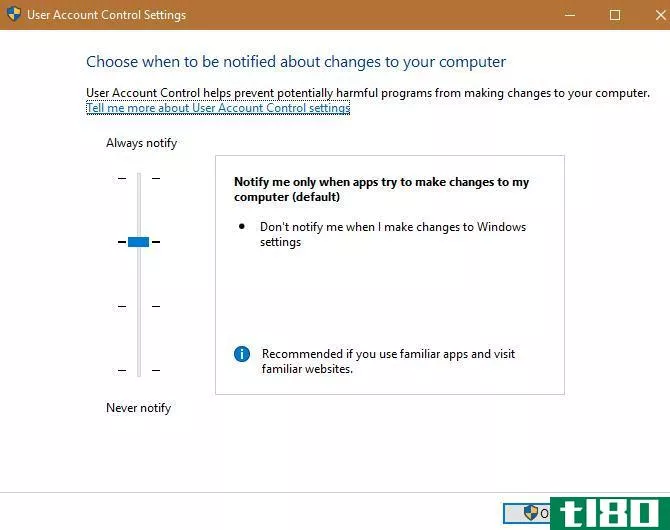
4别忘了非软件规则
上面的工具可以让你控制你的孩子使用什么样的应用程序,他们什么时候可以使用电脑,他们可以在哪里上网,以及他们可以用他们的帐户做什么。如果你愿意的话,你可以用额外的家长控制应用程序来补充它们,但这些都涵盖了基本内容。
但值得提醒的是,一些非技术性的限制可以让你的windows10pc成为孩子们娱乐和学习的安全场所。
例如,你可能想把他们的电脑放在一个共享的房间里,这样他们就不会在没有人的情况下上网。这样,你就能更快地发现潜在的问题。另外,和你的孩子就你对他们电脑使用的期望设定一些基本的规则是明智的。
也许你想让他们在下载任何东西之前和你核对一下。或者你可以考虑不给他们一个电子邮件地址,以防止他们注册各种网站。事先提出这些指导方针可以防止将来出现一些问题。另外,如果你制定了明确的规则,如果你的孩子违反了规则,你可以管教他们。这比在他们不知情的情况下监视他们好多了。
您还使用了哪些其他安全功能?
我们已经介绍了在Windows 10 PC上保护您的孩子的最重要工具。您可能希望为您的孩子的个人需求添加其他软件,但实现这些基线更改将有很大的帮助。请查看我们的完整家长控制指南,以获取更多资源。
事实上,增加互联网/内容安全和计算机安全是所有的变化,你需要使一台电脑友好的孩子。
在数字时代长大的小孩子通常不需要像大文本这样的辅助功能来让电脑更容易使用。计算机接口已经是他们的第二天性了。所以你不需要启用任何一个,除非你的孩子因为特定的原因需要它们。事实上,他们很可能很快就会发现如何比你更好地使用Windows!
您使用什么功能使您的电脑对儿童安全?你有没有发生过孩子在你的电脑上出问题的事件?在评论中告诉我们!
图片来源:Maximkostenko/Depositphotos
- 发表于 2021-03-11 18:53
- 阅读 ( 289 )
- 分类:IT
你可能感兴趣的文章
6款最好的chromebook家长控制应用程序,用于监控孩子的活动
... 以下是最好的家长控制您的孩子的Chromebook。 ...
- 发布于 2021-03-19 02:08
- 阅读 ( 378 )
如何阻止internet explorer访问internet
...rnet Explorer访问Internet。对于大多数人来说,防火墙方法是最好的选择,而直接从Windows中删除它也很管用。无论你选择什么,确保你的帐户锁定,你不想访问IE放在首位。 ...
- 发布于 2021-03-19 06:29
- 阅读 ( 224 )
windows10设置指南:如何做任何事情
windows10是一个功能丰富的操作系统。您拥有一整套的设置和工具来管理从更新到卷以及两者之间的所有内容。 ...
- 发布于 2021-03-20 21:26
- 阅读 ( 189 )
哪些windows 10服务可以安全禁用?下面是概述
... 你最好用最好的方法来加速Windows。看看其他你可以安全禁用的windows10功能。 ...
- 发布于 2021-03-23 10:26
- 阅读 ( 194 )
如何限制xbox one的屏幕时间
... 首先,您需要创建一个家庭组,您可以通过此网站或在Windows 10 PC上创建家庭组。接下来,从Microsoft家庭组的主页向下滚动到要为其调整屏幕时间的家庭成员。点击“屏幕时间” 默认情况下,所有屏幕时间限制都设置为关闭。...
- 发布于 2021-04-02 03:28
- 阅读 ( 138 )
如何在windows 10上使用家长控制
...容的影响,也可以保护您的系统不受淘气的孩子的影响。Windows10提供了子帐户和家庭组来限制内容、屏幕时间等。 windows 10提供哪些家长控制? 就像您登录帐户以访问任何Windows设备一样,您可以创建一个易于监视和管理的子帐...
- 发布于 2021-04-02 07:54
- 阅读 ( 172 )